今天小编分享一下win10系统网络诊断提示“无线适配器或访问点有问题”问题的处理方法,在操作win10电脑的过程中常常不知道怎么去解决win10系统网络诊断提示“无线适配器或访问点有问题”的问题,有什么好的方法去处理win10系统网络诊断提示“无线适配器或访问点有问题”呢?今天本站小编教您怎么处理此问题,其实只需要1、首先在win10系统中右击图标选择“打开网络和共享中心”; 2、然后看看不是自己禁用连接,如果禁用,右键启用就行就可以完美解决了。下面就由小编给你们具体详解win10系统网络诊断提示“无线适配器或访问点有问题”的图文步骤:
推荐:

原因分析:
1、出现这种情况,首先检查无线网卡驱动正常,可以在设备管理器中查看“无线适配器”有没有异常,例如感叹号或者红叉等;
2、我们可以使用驱动精灵万能网卡版进行检测,如果缺少驱动也会提示你安装所需要的无线网卡驱动。
图文步骤:
1、首先在win10系统中右击图标选择“打开网络和共享中心”;
 2、然后看看不是自己禁用连接,如果禁用,右键启用就行;
2、然后看看不是自己禁用连接,如果禁用,右键启用就行;
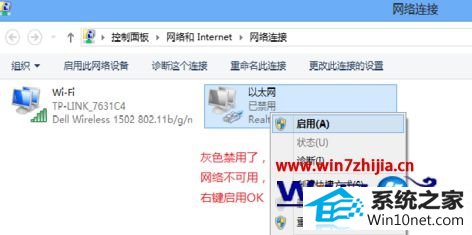 3、打开查看下ip,把它设为自动获取;
3、打开查看下ip,把它设为自动获取;
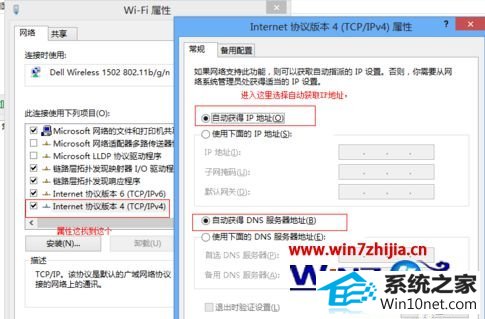
4、自动诊断,电脑会自己自动修复;
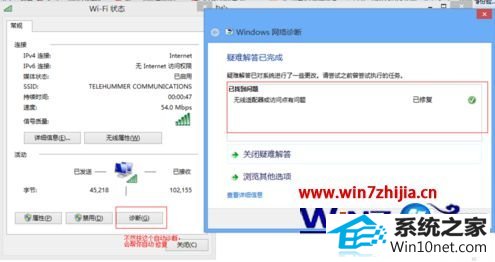
5、右键--我的电脑—管理-我的设备管理器--更新驱动程序软件,也可以下载驱动精灵或驱动人生,更新下驱动。

上面给大家介绍的就是关于windows10网络诊断提示“无线适配器或访问点有问题”怎么办的全部内容,如果你有碰到这样的情况不妨可以根据上面的方法进行解决就可以了,希望帮助到大家!






